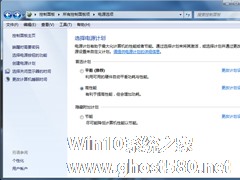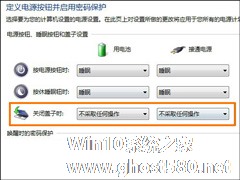-
笔记本Win7设置低电量自动关机的方法
- 时间:2024-11-15 07:44:36
大家好,今天Win10系统之家小编给大家分享「笔记本Win7设置低电量自动关机的方法」的知识,如果能碰巧解决你现在面临的问题,记得收藏本站或分享给你的好友们哟~,现在开始吧!
通常Win7笔记本低电量的时候会有提示,然后进入自动休眠状态,这样会对硬盘造成一定的损害,设置成低电量时自动关机的话能降低硬盘损耗,下面小编就给大家介绍下Win7系统低电量时自动关机的设置方法。
步骤
1、点击开始按钮,选择控制面板。

2、将控制面板的查看方式改为大图标,找到电源选项,点击打开;

3、在当前的电池指示器显示的计划点击更改设置;

4、选择更改高级电源设置;

5、找到电池相关的设置,低电量操作选择为关机,点击确定即可。

上面就是Win7笔记本低电量自动关机的设置方法介绍了,当人不在电脑身边的时候,设置低电量自动关机是最好的选择。
以上就是关于「笔记本Win7设置低电量自动关机的方法」的全部内容,本文讲解到这里啦,希望对大家有所帮助。如果你还想了解更多这方面的信息,记得收藏关注本站~
*本文来②源Win10系统之家,转载请联系本站网管!
相关文章
-

通常Win7笔记本低电量的时候会有提示,然后进入自动休眠状态,这样会对硬盘造成一定的损害,设置成低电量时自动关机的话能降低硬盘损耗,下面小编就给大家介绍下Win7系统低电量时自动关机的设置方法。
步骤
1、点击开始按钮,选择控制面板。
2、将控制面板的查看方式改为大图标,找到电源选项,点击打开;
3、 -

Win7系统之中内置了自动关机的功能,想要实现自动关机,就可以运行shutdown。但是这种自动关机方法只能生效一次,你还可以用计划任务来设置Win7自动关机,当然除了这两种方法外,你还可以借助软件来实现Win7自动关机。本文就来详细介绍一下Win7怎么设置Win7自动关机。
一、cmd命令法
1、点击“开始”-“运行”。输入cmd。然后按下回车;
... -
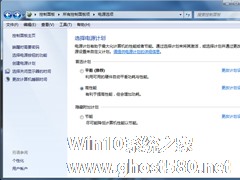
大家都知道笔记本有一个自带电池,我们在不插电源的情况下也可以使用。近期有Win7系统用户反馈,他在使用Win7笔记本的时候,在没有提示电量过低的情况下笔记本就自动关机了,这样容易造成数据文件丢失。下面小编就跟大家分享下Win7笔记本低电量就自动关机的解决方法。
解决方法如下:
1、首先把鼠标移动到win7屏幕右下方的那个通知区域,然后找到电源图标并点击,这时候... -
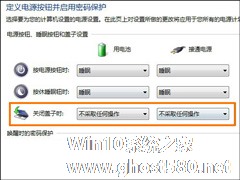
怎么设置笔记本灭屏幕不断网?Win7笔记本合盖子不断网的方法
怎么设置笔记本灭屏幕不断网?如果用户曾经设置过电源选项,让计算机在用户离开之后自动进入睡眠状态,就会出现计算机在下载文件自动断网的情况,如何想要让计算机不断往,则可以根据Win7笔记本合盖子不断网的方法进行操作一番。
Win7笔记本合盖子不断网的方法:
1、打开“开始菜单”,点击“控制面板”。
2、在“控制面板”的右上角选择查看方式为“大图标”,再...